网站版权与免责声明
①由于各方面不确定的因素,有可能原文内容调整与变化,本网如不能及时更新或与相关部门不一致,请网友以权威部门公布的正式信息为准。
②本站注明稿件来源为其他媒体的文/图等稿件均为转载稿,本站转载出于非商业性的教育和科研之目的,并不意味着赞同其观点或证实其内容的真实性。
③本网转载的文/图等稿件出于非商业性目的,如转载稿涉及版权及个人隐私等问题,请作者在两周内邮件820921846@qq.com联系。
一、如何进入软件 双击桌面图标------从用户名称下拉菜单选择好用户的名字-------输入密码-------确定------在文件(在左上角)------打开帐套--------选择好要打开的帐套的名称--------打开 (如果已建好的帐套名称找不到, 到最上面的查找范围下拉菜单里查找) 二、建立新帐套 在文件里(左上角)------新建帐套------输入文件名称(一般为企业名称)-------保存-----下一步-----输入帐套名称(一般也为公司名称)------请选择贵公司所属行业------小企业会计制度(用鼠标选中)------下一步----(本位币一般不变)下一步------(定义会计科目结构也不用变)下一步------录入帐套启用会计期间(几月份开始做帐就启用期间为几期)-----其他不用变-----下一步------完成-----关闭欢迎使用金蝶KIS 三、帐套的初始化 1。
点基础资料下拉菜单------凭证字-----一般改为记,转字 2。 点击帐套选项------凭证-----左边1。
2。3。
4筐打对号,右1。3筐打对号,------点下面的的高级------允许核算项目分级显示前打上对号-----凭证------左边1。
2。3。
6。7打对号-----右边1。
打对号------数量保留几位小数可以自己设置好-----确定----确定----确定 3。 点击币别-----点右边的增加-----输入币别代码-----币别名称-----当期的期初汇率-----增加-----关闭 4。
点击核算项目----点中往来单位------点最右边的增加----代码:01,名称:应收账款----增加------代码:02,名称;应付账款-----增加----(其他的往来核算也类同增加,一般往来核算为应收账款,应付账款,其他应收款,其他应付款) 增加具体的往来单位: 例:应收账款下有航天信息股份公司和宁波公司 用鼠标点中01应收账款-----点右边的增加-----代码01001----名称:航天信息股份公司----上级代码:01----增加 用鼠标点中01应收账款-----点右边的增加-----代码01002----名称:宁波公司----上级代码:01----增加 (其他类推增加) 5, 点击部门---点右边增加----代码;01,部门名称;管理部门-----增加-----部门代码:02,部门名称:生产部门-----增加----关闭 (这步只有金蝶标准版才操作) 6, 会计科目的增加 a,核算项目科目的修改 双击会计科目-----选中资产-----点中应收账款-----点右边修改-----核算项目下拉菜单中选中往来单位---确定 (其他几个设为核算项目的会计科目也做同样的修改,设为往来单位核算) b,明细科目的增加 例如在1002。 银行存款下增加2个明细科目,一个为中国银行奉化支行,另一个为宁波商业银行。
选中资产----点中1002银行存款----点右边的增加-----科目代码为100201-----科目名称为中国银行奉化支行-----增加----再增加另一个-----代码为100202-----名称为宁波商业银行------增加 c, 数量金额式的设置 材料,产成品等科目可以进行数量金额式核算 点击材料或下面的明细科目---右边修改----在数量金额辅助核算前打对号---输入计量单位----确定 (材料,产成品以及它们的明细科目只要进行数量核算都要进行数量金额式的修改) 7, 进行外币核算的设置 选中要设置的科目----修改----币别核算-----核算所有币别-----期末调汇-----确定 四、初始数据的录入 1, 初始数据的录入 a, 双击初始数据-----在左上角为人民币的情况下录入人民币金额-----几个设为核算项目的科目----双击打对号符号-----录入数据(从什么核算项目进只能录入本科目的数据,其他的从自己的科目进入)-----点下面的保存 b, 在左上角人民币的下拉菜单中选择数量-----录入数量的数量余额 c, 在左上角人民币的下拉菜单中选择美元-----录入原币期初余额------本位币期初余额 d, 点击人民币下拉菜单下的试算平衡表-----看试算平衡不-----不平衡找出问题进行修改-----直到平衡 2, 帐套启用 先到我的电脑里新建个存放备份数据的文件夹-----双击启用帐套-----继续-----选择备份路径(刚新建的一文件夹)-----确定---确定----完成 五、软件的运用 操作流程(1):凭证录入------凭证过帐-----结转损益----凭证再过帐----期末结转(要录入下期的凭证时操作) 1, 凭证录入:点击凭证录入----填制摘要----鼠标点到会计科目上----点上面的获取(或快捷键F7)选中相应的会计科目----填入金额-----填好填制日期,凭证字,附单据张数(凭证号和顺序号为软件自动生成不可修改)----再同样的方法填制贷方----保存----再填制下张 a,(会计科目是往来单位的填制:先选中会计科目----再把鼠标放到会计科目下面的一格----再获取(或F7)选中具体单位) b, 如果是数量金额核算的,到凭证下面填好数量,单价软件会自动反算出来 2, 凭证过帐: 点击凭证过帐----前进---前进----完成 3, 结转损益:点击结转损益----前进----选好凭证字----前进---前进---完成 4, 凭证再过帐一次: 操作同第一次过帐 (第二次过帐后软件将本月的所有数据将生成好,明细账,报表就可以到相应的位置查询) 六、凭证的修改 1。 凭证录入好后发现有错误(删除或修改):到凭证查询---内容选中会计期间=本月数---下面选中2个全部----确定----选中要修改或删除的凭证-----点上面的修改或删除---修改后再保存 2。
已过帐后再修改:先CTRI+F7反过帐----再进行修改 3。 期末结帐后修改:先CTRI+F12反结转---再CTRI+F7反过帐-----再修改。
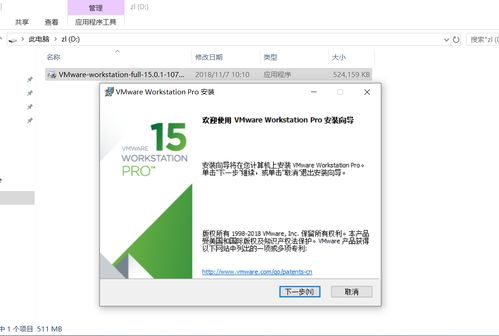
有好多是我们在做服务的时候做的总结,希望对你有帮助。
KIS使用流程 KIS主要分为系统初始化和日常处理二部分 一、系统初始化 在系统初始化部分主要有以下五个方面: 1.新建帐套 2.帐套选项 3.基础资料 4.初始数据录入 5.启用帐套 (一)新建帐套:会计科目结构-会计期期间(选择自然月份)-帐套启用期间(注意年中和年初建帐的区别.。 打开金蝶软件点击“新建”按钮,开始新建帐套的建立,先选好帐套文件存放路径,并在文件名处输入公司简称。
点击“打开”按钮,系统打开建帐向导窗口按要求输入公司全称。 点击“下一步”按钮,设置贵公司所属行业。
点击“下一步”按钮,按要求设置会计科目结构 按要求设置会计期间界定方式 系统提示帐套建立所需的资料已经完成-点击“完成“ 进入初始化设置 用户管理设置:打开“工具”菜单-选中“用户管理”点击用户设置的新增按钮会弹出“新增用户”窗口。 用户名:一般使用会计人员的真实姓名 安全码:识别用户身份的密码,当KIS重新安装后,需要增加操作员或系统管理员。
以前操作用户已经授权过一次,此时只需要增加操作员时保证安全码与上次输入一致,则不需要重新授权。 用户授权:选中需授权的用户,点击“授权”按钮弹出“权限管理”对话框,可以给用户设置所需要的权限。
(二)帐套选项 单击初始化设置界面上的“帐套选项”-在“凭证”里把凭证字改为“记”字,结算方式可以按自己的要求设定,在“帐套选项”里的选项左边时1-4,右边是1和3,在帐套高级选项中的固定资产里增加固定资产减值准备科目,并在固定资产折旧时将减值准备的值计算在内划上对号。 (三)基础资料 会计科目:在主窗口选择“会计科目”-设置会计科目 功能:设置企业会计科目 不同会计科目设置时,注意的要点各不相同,以下分为四种情况细述会计 科目的设置: 1. 一般会计科目的新增设置 2. 涉及外币业务核算的会计科目设置 3. 挂核算项目的会计科目设置 4. 数量金额式会计科目的设置 会计科目的增加: 点击“新增”按钮 一般会计科目的新增:上级科目代码与下级科目代码之间是根据科目结构设置的,位数来区分的,不需要加任何分隔符号,各级之间的下级科目名称不需要连带上级科目的名称。
科目助记码就为方便凭证录入所设,非必输项目。 涉及外币业务核算的会计科目设置的新增:如需期末调整汇率,则必须在“期末调汇”处打勾。
挂核算项目的会计科目的设置:在 会计科目中挂核算项目刻起到批量新增方式添加明细科目的效果,在会计科目下可挂多个核算项目,这些核算项目之间是平行并列关系,核算项目下不能再挂核算项目,会计科目如已挂核算项目,则不能再下设明细科目。 数量金额式会计科目的设置:将科目设置为“数量金额。
币别 再主窗口选择“币别”,单击“增加” KIS同时支持固定汇率和浮动元两种处理: 固定汇率下,当发生外币业务发生时只能已起初汇率记帐 浮动汇率下则可在外币业务发生时以当时的市场利率记帐 核算项目 核算项目是KIS系统设置的一些特殊的项目资料,系统提供了往来单位、部门 、职员三个组别,运用非常的广泛。核算项目是KIS系统各种单据的内容之以一 为系统的各项操作提供了基础资料的查询和获取。
核算项目的增加:在主窗口选择增加。 初始数据录入 在主窗口单击“初始数据”按钮 A.白色记录是表示明细科目,可以直接录入 B.黄色记录是非明细科目,不可以直接录入数据,数据由下级科目汇总生成 C.绿色记录是固定资产相关科目,双击进入数据录入窗口 D.余额列的率速单元格表明该科目设置了往来业务核算,要求双击录入往来数据 在初始录入是要注意:A.一般科目余额:直接录入 B.外币科目的余额:注意切换录入币别 C.核算项目的科目余额:直接录入 D.数量金额辅助核算的科目:录入数量 E.固定资产期初余额录入:以卡片形式录入明细 F.往来业务核算:录入往来业务明细 录入固定资产初始数据:在录入窗口左上方的下拉框中选择固定资产科目。
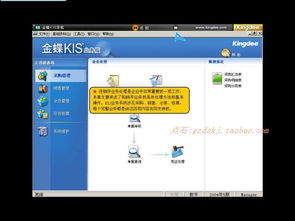
一、新增凭证
选择相应账套→【财务会计】→【总账系统】→【凭证处理】→【凭证录入】
快捷键:
基础资料内容的查询:【F7】
复制上一条摘要:【..】
复制第一条摘要 :【//】
借贷调平键:【Ctrl+F7】
空格键:调整借贷方向(英文状态下)
红字金额:先输数字,再输“负号”
二、修改、删除凭证
选择相应账套→【财务会计】→【总账系统】→【凭证处理】→【凭证查询】
a、修改:需选中错误凭证点【修改】按钮。
b、删除:
(1)如果凭证未保存想删除,点【还原】
(2)如果凭证已经保存想删除,凭证查询中【删除】。
三、凭证审核
选择相应账套→【财务会计】→【总账系统】→【凭证处理】→【凭证查询】
a、单张审核:选中需审核的凭证→点击【审核】按钮→进入凭证后再点击【审核】按钮即可。
b、成批审核:编辑菜单下【成批审核】。
注意:
1.审核和制单人不能为同一人;
2.审核以后的凭证不能直接修改和删除;
3.原审核人员才可以取消审核(反审核);
四、凭证过账
选择相应账套→【财务会计】→【总账系统】→【凭证处理】→【凭证过账】
注意:
1.过账时,凭证不能过账的原因:
(1)初始化未完成(2)无过账权限(3)凭证不是当期的(4)用户冲突
2.凭证错误后的修改方法:
a未审核、未过账:直接在查询中选中错误凭证修改即可。
b已审核、未过账:查询中取消审核章后即可修改。(反审核)
c已审核、已过账:
(1)在查询中冲销错误凭证
(2)在查询中对错误凭证先进行反过账,后反审核,即可修改。
五、账簿的查询
选择相应账套→【财务会计】→【总账系统】→【账簿】→选择各类账簿(如:【总分类账】)
注意:
(1)账证一体化:只能查询,不能直接修改。
(2)总账和明细账都可以跨年度和月份进行查询。
(3)第一次使用多栏账要手工设计。
你说的是KIS专业版的教学版和演示版,他们的区别是
1、演示版只能使用3个月,教学版可以使用1年,教学版可以满足日常教学管理的所有需要(年结处理、跨月分析、整年分析)
2、演示版是为了促进客户购买所装的版本,教学版是授权学校教学使用的版本,教学版其实也是正版,只是它的所授权站点更多,可以允许同时50个人操作。
3、教学版只授权各地金蝶分公司以合作办学方式销售,购买教学版可以得到金蝶公司的相关资料和教学支持,演示版说不好听的就是一张光盘。
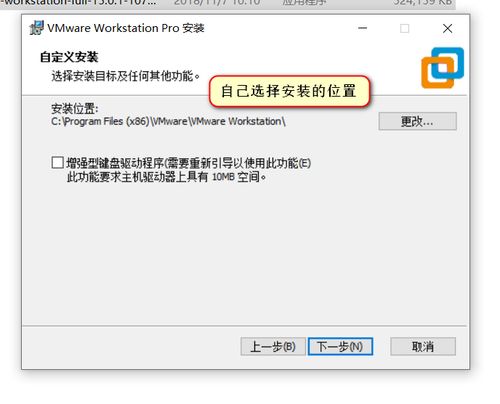
①由于各方面不确定的因素,有可能原文内容调整与变化,本网如不能及时更新或与相关部门不一致,请网友以权威部门公布的正式信息为准。
②本站注明稿件来源为其他媒体的文/图等稿件均为转载稿,本站转载出于非商业性的教育和科研之目的,并不意味着赞同其观点或证实其内容的真实性。
③本网转载的文/图等稿件出于非商业性目的,如转载稿涉及版权及个人隐私等问题,请作者在两周内邮件820921846@qq.com联系。
